一个小脚本,每天同步必应图片做桌面
大家好,欢迎来到 Crossin的编程教室 !
不少同学都知道,必应每天都会更新壁纸,是否漂亮,有时候甚至称得上惊艳,同时还会根据每个地区的特色应用不同的壁纸。
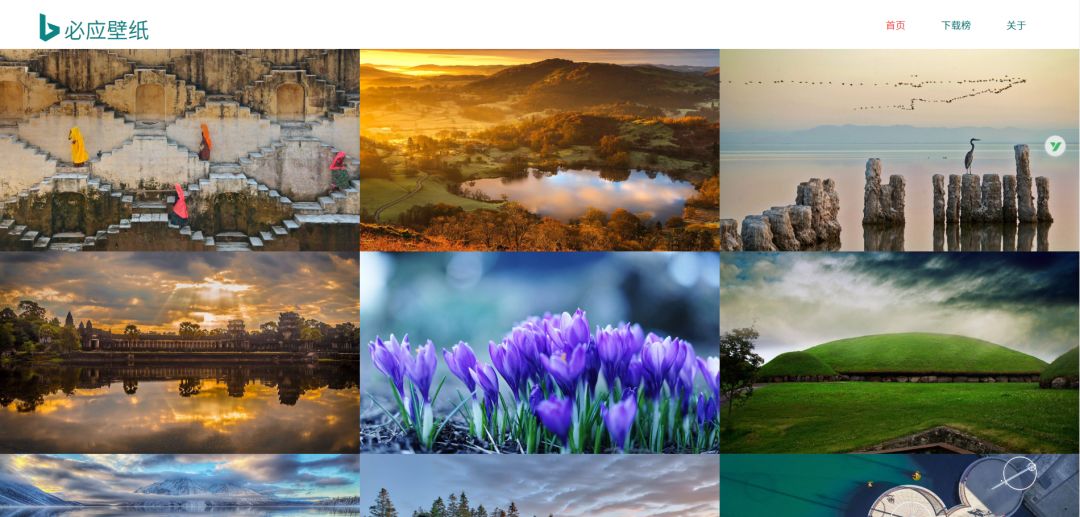
那么,如何让自己的电脑每天同步必应每日图片作为桌面背景呢?
下面用python脚本抓取必应每日图片,并实现桌面壁纸的每天自动切换。
思路整理
1、通过网页,获取图片地址
2、保存图片到绝对路径
3、设置该绝对路径所指向的图片为壁纸
4、批处理壁纸自动切换
需要用到的模块如下:
import urllib.request
import requests
import os.path
import ctypes
第一、
获取图片地址
这个函数主要通过requests模块,根据必应的网页地址,获取到当日图片的最终img地址。
# 请求网页,跳转到最终 img 地址
def get_img_url(raw_img_url="https://area.sinaapp.com/bingImg/"):
r = requests.get(raw_img_url)
img_url = r.url # 得到图片文件的网址
print('img_url:', img_url)
return img_url
第二、
保存图片到本地
这个函数的作用就是把图片保存到你自己设置的一个目录下,并返回当前目录的绝对地址。
def save_img(img_url, dirname):
# 保存图片到磁盘文件夹dirname中
try:
if not os.path.exists(dirname):
print('文件夹', dirname, '不存在,重新建立')
# os.mkdir(dirname)
os.makedirs(dirname)
# 获得图片文件名,包括后缀
basename = "bing.jpg"
# 拼接目录与文件名,得到图片路径
filepath = os.path.join(dirname, basename)
# 下载图片,并保存到文件夹中
urllib.request.urlretrieve(img_url, filepath)
except IOError as e:
print('文件操作失败', e)
except Exception as e:
print('错误 :', e)
print("Save", filepath, "successfully!")
return filepath
第三、
设置该绝对路径所指向的图片为壁纸
通过之前获得的图片所在的绝对路径,把该图片设置为桌面壁纸。
def set_img_as_wallpaper(filepath):
ctypes.windll.user32.SystemParametersInfoW(20, 0, filepath, 0)
第四、
运行代码的main函数
def main():
dirname = "D:\\bingImg" # 图片要被保存在的位置
img_url = get_img_url()
filepath = save_img(img_url, dirname) # 图片文件的路径
set_img_as_wallpaper(filepath)

第五、
批处理自动更换壁纸
此时,可以在python脚本的同一目录下创建名为py_bingying.bat的批处理文件,批处理内容如下:
@echo off
del g:\bingImg\*.jpg
python SetBingImgAsWallpaper.py
复制上面创建的批处理文件,到下方目录下,右键-粘贴为快捷方式。这样就实现了开机启动批处理程序,自动清除和更新壁纸。
_往期文章推荐_
